Word 365: Įjungti arba Išjungti Automatinį Išsaugojimą

Norite įjungti arba išjungti Automatinio Išsaugojimo parinktį? Sužinokite, kaip įjungti arba išjungti Automatinio Išsaugojimo funkciją Word 2019 arba Microsoft 365.
Kai „Realtek“ skaitmeninė išvestis neturi garso, norint atkurti garso kokybę, labai svarbu išspręsti problemą. Realtek garso plokštės plačiai naudojamos kompiuteriuose, tačiau garso trūkumas naudojant skaitmeninę išvestį gali būti varginantis. Suprasdami galimas priežastis ir veiksmus, kaip išspręsti šią problemą, galite padėti atkurti garsą.
Šiame vadove išnagrinėsime dažniausiai pasitaikančias garso nebuvimo priežastis taikydami veiksmingus šios problemos sprendimo būdus.

Kas sukelia „Realtek“ skaitmeninę išvestį, nėra garso klaidos?
Štai keletas bendrų trigerių, galinčių sukelti klaidą „Realtek Digital Output Has No Sound“:
Šių trigerių nustatymas ir pašalinimas gali padėti veiksmingai išspręsti klaidą „Realtek Digital Output Has No Sound“.
Kaip pataisyti „Realtek“ skaitmeninę išvestį, kurioje nėra garso problemų sistemoje „Windows“?
1 būdas: nustatykite garsiakalbius kaip numatytąjį įrenginį
Nustačius garsiakalbius kaip numatytąjį atkūrimo įrenginį, „Realtek Digital Output Has No Sound“ problema dažnai gali būti išspręsta užtikrinant, kad sistema nukreips garsą tinkamu kanalu. Toliau nurodyti veiksmai, kuriuos reikia atlikti:
1 veiksmas: Dešiniuoju pelės mygtuku spustelėkite garso piktogramą užduočių juostoje ir pasirinkite „Atidaryti garso nustatymus“ arba pereikite prie Valdymo skydo> Aparatūra ir garsas> Garsas.
2 veiksmas: Garso nustatymuose eikite į skirtuką „Atkūrimas“.
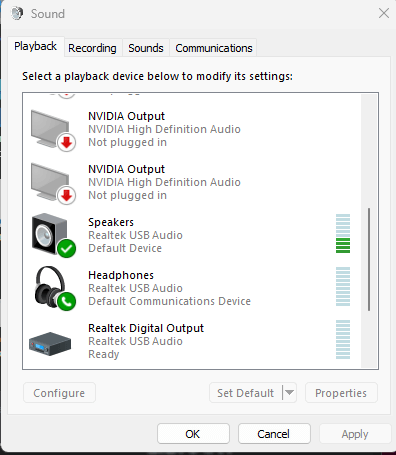
3 veiksmas: ieškokite parinkties „Garsiakalbiai“ arba „Realtek Digital Output“. Dešiniuoju pelės mygtuku spustelėkite jį ir pasirinkite „Nustatyti kaip numatytąjį įrenginį“. Įsitikinkite, kad šalia jo yra žalia varnelė, nurodanti, kad tai numatytasis įrenginys.

4 veiksmas: spustelėkite „Taikyti“, tada „Gerai“. Išbandykite garsą, kad patikrintumėte, ar problema išspręsta.
Jei šis metodas neišsprendžia problemos, gali prireikti tolesnių trikčių šalinimo veiksmų.
Taip pat skaitykite: 10 geriausių nemokamų programinės įrangos atsarginėms kopijoms kurti ir atkurti „Windows“ tvarkykles
2 būdas: iš naujo įdiekite Realtek garso tvarkyklę
Ar „Windows“ sistemoje kyla garso problemų su „Realtek Digital Output“? Iš naujo įdiegus Realtek garso tvarkyklę, ši problema gali būti išspręsta. Atlikite šiuos veiksmus, kad iš naujo įdiegtumėte tvarkyklę ir galbūt pašalintumėte garso nebuvimą per skaitmeninę išvestį.
1 veiksmas: paspauskite „Windows + X“ ir pasirinkite „Įrenginių tvarkytuvė“. Išplėskite skyrių „Garso, vaizdo ir žaidimų valdikliai“.
2 veiksmas: Dešiniuoju pelės mygtuku spustelėkite „Realtek“ garso įrenginį ir pasirinkite „Pašalinti įrenginį“. Jei būsite paraginti, pažymėkite langelį „Ištrinti šio įrenginio tvarkyklės programinę įrangą“ ir spustelėkite „Pašalinti“.
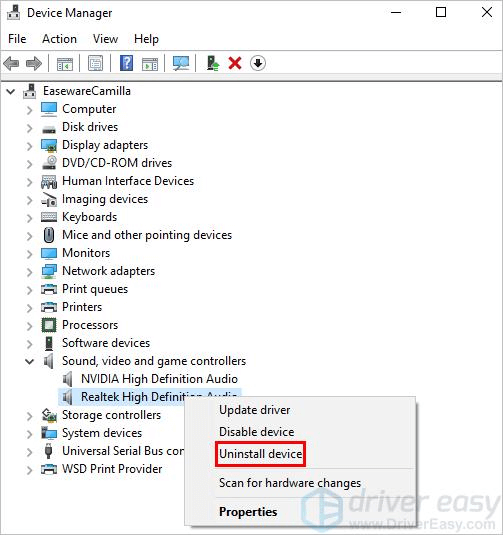
3 veiksmas: apsilankykite oficialioje Realtek svetainėje arba kompiuterio gamintojo svetainėje. Raskite naujausią suderinamą garso tvarkyklę savo sistemai. Atsisiųskite tvarkyklės programinę įrangą.
4 veiksmas: paleiskite atsisiųstą tvarkyklės failą ir vykdykite ekrane pateikiamas instrukcijas, kad jį įdiegtumėte.
5 veiksmas: iš naujo paleiskite kompiuterį, kai diegimas bus baigtas. Paleidę iš naujo patikrinkite, ar išspręsta garso problema, susijusi su Realtek Digital Output.
Iš naujo įdiegus Realtek garso tvarkyklę dažnai galima išspręsti su tvarkykle susijusias problemas, dėl kurių skaitmeninėje išvestyje gali nebūti garso. Jei problema išlieka, gali prireikti papildomo trikčių šalinimo.
Taip pat skaitykite: Kaip ištaisyti „Nepavyko įkelti tvarkyklės šiame įrenginyje“ sistemoje „Windows 11“?
3 būdas: atnaujinkite „Realtek“ tvarkyklę naudodami įrenginių tvarkytuvę
Įsitikinimas, kad jūsų Realtek tvarkyklės yra atnaujintos, gali labai paveikti jūsų sistemos garso našumą. Jei „Windows“ sistemoje kyla garso problemų naudojant „Realtek Digital Output“, tvarkyklės atnaujinimas naudojant įrenginių tvarkytuvę gali pasiūlyti sprendimą.
Atlikite šiuos veiksmus, kad atnaujintumėte Realtek tvarkyklę ir galbūt pašalintumėte garso nebuvimą per skaitmeninę išvestį.
1 veiksmas: paspauskite „Windows + X“ ir pasirinkite „Device Manager“.
2 veiksmas: Įrenginių tvarkytuvės lange išplėskite skyrių „Garso, vaizdo ir žaidimų valdikliai“.
3 veiksmas: Dešiniuoju pelės mygtuku spustelėkite „Realtek“ garso įrenginį ir pasirinkite „Atnaujinti tvarkyklę“.
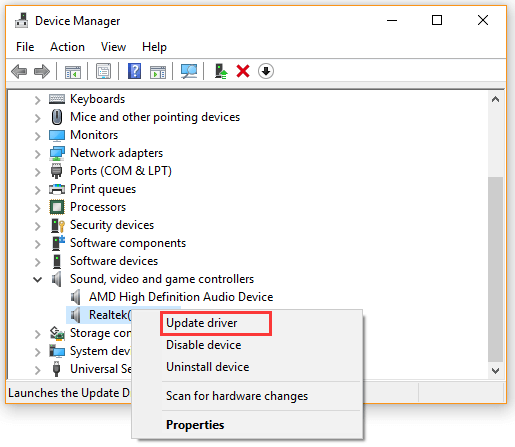
4 veiksmas: pasirinkite „Automatiškai ieškoti atnaujintos tvarkyklės programinės įrangos“.
5 veiksmas: vykdykite ekrane pateikiamas instrukcijas, kad „Windows“ ieškotų ir įdiegtų naujausių „Realtek“ įrenginio tvarkyklių naujinimų.
6 veiksmas: baigę atnaujinti, paleiskite kompiuterį iš naujo.
„Realtek“ tvarkyklės atnaujinimas naudojant įrenginių tvarkytuvę dažnai gali išspręsti suderinamumo ar našumo problemas, dėl kurių gali trūkti garso per skaitmeninę išvestį. Jei problema išlieka, gali prireikti tolesnio trikčių šalinimo.
Taip pat skaitykite: Kaip atsisiųsti ir atnaujinti „Dell Latitude 5420“ tvarkykles, skirtas „Windows“.
4 būdas: naudokite Smart Driver Care, kad automatiškai atnaujintumėte tvarkykles
Skirtingai nuo rankinių tvarkyklių atnaujinimų, naudojant „Smart Driver Care“ yra supaprastintas ir visapusiškas sprendimas „Realtek Digital Output“ garso problemoms išspręsti. Šis metodas automatizuoja tvarkyklės atnaujinimo procesą ir užtikrina, kad jūsų Realtek garso tvarkyklė, be kita ko, būtų be vargo atnaujinta į naujausią versiją.
Štai kaip „Smart Driver Care“ gali pateikti sklandų sprendimą garso problemoms išspręsti.
1 veiksmas: apsilankykite oficialioje „Smart Driver Care“ svetainėje. Atsisiųskite ir įdiekite „Smart Driver Care“ savo kompiuteryje.
2 veiksmas: įdiegę atidarykite „Smart Driver Care“. Spustelėkite mygtuką „Nuskaityti dabar“, kad pradėtumėte nuskaitymo procesą.
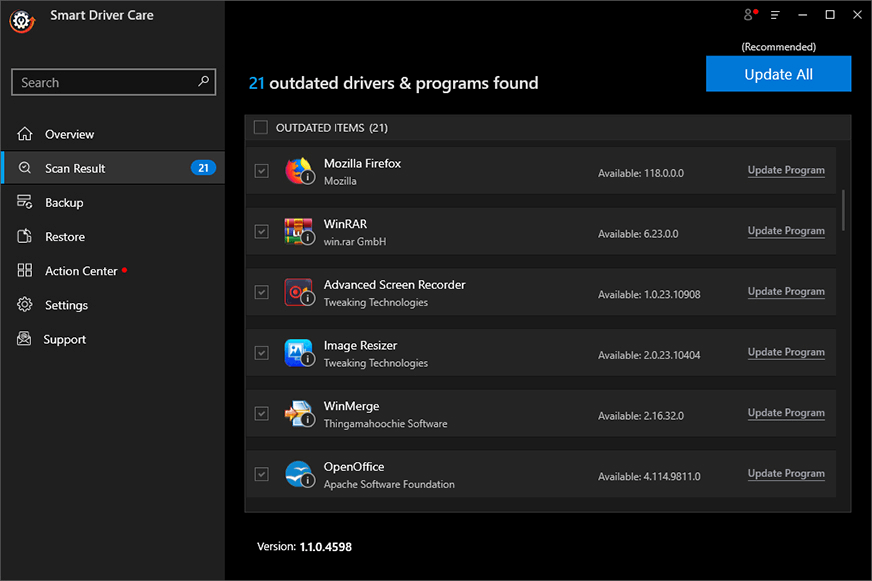
3 veiksmas: „Smart Driver Care“ nuskaitys jūsų sistemą, ar nėra pasenusių arba trūkstamų tvarkyklių.
4 veiksmas: Kai nuskaitymas bus baigtas, pasenusių tvarkyklių sąraše suraskite Realtek garso tvarkyklę. Pasirinkite „Realtek“ tvarkyklę ir spustelėkite mygtuką „Atnaujinti“ arba „Atnaujinti viską“, kad automatiškai atsisiųstumėte ir įdiegtumėte naujausią tvarkyklę.
Pastaba – rekomenduojame įsigyti aukščiausios kokybės „Smart Driver Care“ versiją, kad iš karto būtų atnaujintos visos tvarkyklės .
5 veiksmas: įdiegę tvarkyklės naujinimus, iš naujo paleiskite kompiuterį, kaip paragino Smart Driver Care.
„Smart Driver Care“ yra automatizuotas ir efektyvus būdas atnaujinti tvarkykles, įskaitant „Realtek“ garso tvarkyklę, užtikrinant, kad sistemoje būtų naujausi naujinimai, kurie gali išspręsti problemas, susijusias su skaitmenine išvestimi.
Taip pat skaitykite: Palyginimas: Advanced Driver Updater VS Driver Easy
Išvada
Garso trikčių šalinimas gali būti nemalonus, tačiau sprendimai dažnai yra lengvai prieinami. Jei „Realtek“ skaitmeninė išvestis neturi garso klaidų, atlikite šiame straipsnyje nurodytus veiksmus. Nuo numatytųjų atkūrimo įrenginio nustatymų tikrinimo iki tvarkyklių atnaujinimo galite naudoti bet kurį iš aukščiau išvardytų metodų, kad išspręstumėte problemą.
Naudojant tam tikrą tikslinį trikčių šalinimą, jūsų garso problemos greičiausiai gali būti išspręstos, atkuriant vientisą skaitmeninį garsą iš „Realtek“ aparatinės įrangos. Sekite mus socialiniuose tinkluose – Facebook, Instagram ir YouTube.
Norite įjungti arba išjungti Automatinio Išsaugojimo parinktį? Sužinokite, kaip įjungti arba išjungti Automatinio Išsaugojimo funkciją Word 2019 arba Microsoft 365.
Sužinokite, kaip lengvai pašalinti Bing iš Windows 11 paieškos sistemos, kad gautumėte geresnius paieškos rezultatus.
Sužinokite, kaip išspręsti „Windows 11“ failų naršyklės problemas ir atnaujinti į modernią sąsają su mūsų naudingais patarimais.
Sužinokite, kaip greitai ir lengvai rasti „Mano kompiuterį“ sistemoje „Windows 11“ ir „Windows 10“. Šiame straipsnyje pateikiame naudingus patarimus ir sprendimus.
Neskelbkite savo nuotraukų nemokamai „Instagram“, kai už jas galite gauti pinigų. Skaitykite ir žinokite, kaip užsidirbti pinigų „Instagram“ ir išnaudokite visas šios socialinių tinklų platformos galimybes.
Sužinokite, kaip lengvai redaguoti ir pašalinti PDF metaduomenis. Šis vadovas padės lengvai redaguoti arba pašalinti PDF metaduomenis keliais paprastais būdais.
Ar žinote, kad „Facebook“ turi visą jūsų telefonų knygos kontaktų sąrašą kartu su jų vardu, numeriu ir el. pašto adresu.
Dėl šios problemos kompiuteris gali tinkamai neveikti ir gali reikėti pakeisti saugos nustatymus arba atnaujinti tvarkykles, kad juos išspręstumėte.
Šis tinklaraštis padės skaitytojams konvertuoti įkrovos USB į ISO failą naudojant trečiosios šalies programinę įrangą, kuri yra nemokama ir apsaugota nuo kenkėjiškų programų.
Patekote į „Windows Defender“ klaidos kodą 0x8007139F ir sunku atlikti nuskaitymą? Štai būdai, kaip galite išspręsti problemą.
Šis išsamus vadovas padės ištaisyti „Task Scheduler Error 0xe0434352“ jūsų „Windows 11/10“ kompiuteryje. Patikrinkite pataisymus dabar.
„LiveKernelEvent 117“ „Windows“ klaida sukelia jūsų kompiuterį užšąla arba netikėtai sugenda. Sužinokite, kaip diagnozuoti ir ištaisyti, atlikdami ekspertų rekomenduojamus veiksmus.
Šis tinklaraštis padės skaitytojams išspręsti „PowerPoint“ neleis įrašyti garso problemų „Windows“ kompiuteryje ir netgi rekomenduos kitus ekrano įrašymo pakaitalus.
Svarstote, kaip rašyti PDF dokumente, nes turite užpildyti formas, pridėti komentarų ir parašyti. Aptikote tinkamą įrašą, skaitykite toliau!
Šis tinklaraštis padės vartotojams pašalinti vandens ženklą „System Requirements Not Met“ ir mėgautis sklandesne ir saugesne „Windows 11“ patirtimi bei švaresniu darbalaukiu.
Šis tinklaraštis padės „MacBook“ naudotojams suprasti, kodėl kyla „Pink Screen“ problemos ir kaip jas greitai ir paprastais veiksmais išspręsti.
Sužinokite, kaip visiškai arba pasirinktinai išvalyti „Instagram“ paieškos istoriją. Taip pat atgaukite saugyklos vietos pašalindami pasikartojančias nuotraukas naudodami geriausią „iOS“ programą.
Išmokite ištaisyti klaidos kodą 36 „Mac“ išoriniuose diskuose. Nuo terminalo komandų iki failų leidimų atraskite sklandaus failų perdavimo sprendimų.
Staiga negaliu dirbti su savo HID skundu jutikliniu ekranu. Aš nesuprantu, kas pateko į mano kompiuterį. Jei tai jūs, čia yra keletas pataisymų.
Šis tinklaraštis padės skaitytojams ištaisyti 76 vykdymo klaidą: kelias nerastas „Windows“ asmeniniame kompiuteryje atlikus ekspertų rekomenduojamus veiksmus.
„Windows 10“ suteikia daugybę pelės tinkinimo parinkčių, todėl galite lanksčiai nustatyti, kaip veikia jūsų žymeklis. Šiame vadove gerai pasimokykite, kaip efektyviai naudoti savo pelę.
Sužinokite, kaip paaukoti Robux savo draugams Roblox platformoje. Šiame straipsnyje rasite efektyvius metodus, kaip pasidalinti Robux greitai ir lengvai.
Išsamus vadovas, kaip <strong>atšaukti „Netflix“</strong> prenumeratą ir atsisakyti paskyros. Sužinokite, kokios yra priežastys ir procesas, kaip tai padaryti.
Sužinokite, kaip daryti geresnes asmenukes su išmaniojo telefono kamera, naudojant efektyvius patarimus ir gudrybes.
Kaip atkurti gamyklinius Meta Quest 2 suraskite visus paslapčių ir gudrybių sprendimus, kad pagerintumėte savo virtualios realybės patirtį.
Sužinokite, kas peržiūrėjo jūsų „Instagram“ profilį, naudojant efektyvius įrankius ir strategijas. Išsiaiškinkite, kaip sekti savo „Insta“ persekiotojus!
Kaip įjungti nuotolinio darbalaukio ryšius „Windows 10“: žingsniai, patarimai ir priemonės, kad būtų galima pasiekti kompiuterį nuotoliniu būdu. Sužinokite daugiau apie „Windows Remote Desktop Connection“.
Pasitaiko atvejų, kai pokalbio draugas gali jus suerzinti ir nenorite, kad jis matytų jūsų istorijas ar žavesius. Tokiu atveju sužinokite, kaip pašalinti arba užblokuoti ką nors „Snapchat“.
Kaip pataisyti, kad „Nintendo Switch“ neįsijungtų? Štai 4 paprasti sprendimai, kaip ištaisyti, kad „Nintendo Switch“ neįsijungtų.
Gaukite atsakymus į „Android“ problemą: kaip iš naujo paleisti telefoną be maitinimo mygtuko? Aptarti šeši geriausi būdai iš naujo paleisti telefoną nenaudojant maitinimo mygtuko.




























